
La semaine dernière, nous vous avons montré comment étendre votre réseau sans fil , cette semaine, nous examinons comment vous pouvez utiliser un réseau câblé existant pour étendre facilement et rapidement votre réseau sans fil à l'aide de simples points d'accès.
Après avoir publié notre guide Comment étendre votre réseau sans fil avec des routeurs alimentés par tomate , nous avons reçu une variété de questions de lecteurs concernant d'autres trucs et astuces permettant d'étendre un réseau sans fil. Bill a écrit avec la question suivante qui fait écho à quelques courriels similaires:
J'ai lu et suivi votre guide mardi dernier. Tout a fonctionné comme promis, mais j'ai remarqué que le routeur secondaire semble un peu floconneux. Existe-t-il une manière plus simple de procéder à cette technique que de configurer les routeurs Tomato via WDS comme vous nous l'avez fait dans le tutoriel? Ma maison est câblée avec Ethernet mais, hélas, très peu de mes appareils utilisent plus du fil dur. Que puis-je faire? Tous mes routeurs exécutent les versions actuelles de TomatoUSB.
Si Bill n’avait pas le LAN existant en place, nous devrons lui dire d’essayer un micrologiciel différent (comme DD-WRT) qui permet une véritable répétition Wi-Fi. Comme il dispose d’un réseau local Ethernet câblé, il a de la chance.
Dans une situation sans réseau Ethernet, vous devez compter entièrement sur la technologie sans fil pour relier les points d'accès (comme nous l'avons fait lorsque nous avons utilisé WDS pour relier les deux routeurs Tomato la semaine dernière). Cependant, lorsque vous avez un réseau câblé, les choses deviennent radicalement plus faciles car vous pouvez utiliser Ethernet comme épine dorsale du réseau et convertir les routeurs secondaires en points d'accès simples qui nécessitent peu d'efforts de configuration et de déploiement.
Que gagnez-vous en particulier en utilisant cette technique par rapport à la technique précédente? Dans notre tutoriel précédent, nous vous avons montré comment créer un maillage de routeurs Wi-Fi. Bien que ce soit une excellente solution si vous n'avez pas de fil dur pour les connecter, il a ses inconvénients car il nécessite beaucoup de configuration et un protocole maillé Wi-Fi qui peut introduire une latence et une bande passante réduite. La technique que nous sommes sur le point de décrire ajoute simplement des points d'accès Wi-Fi à toute connexion Ethernet ouverte sur votre LAN câblé - aucune configuration sophistiquée ou Wi-Fi Voodoo n'est nécessaire.
Ce dont vous aurez besoin

Pour ce didacticiel, vous avez besoin des éléments suivants:
- Un routeur principal
- Un ou plusieurs routeurs secondaires
- Un port physique sur le routeur principal et une liaison directe par câble Ethernet pour chaque routeur secondaire
C’est tout ce dont vous avez besoin! Techniquement, vous n’avez même pas besoin de micrologiciels sophistiqués comme Tomato ou DD-WRT. Cela mérite d'être répété. Même si nous allons utiliser des routeurs alimentés par Tomato, vous pouvez utiliser à peu près n'importe quel routeur Wi-Fi sans faire clignoter le micrologiciel. Contrairement aux autres didacticiels Wi-Fi que nous avons partagés et qui impliquent de se débrouiller profondément dans les tripes d'un routeur personnalisé, ce didacticiel nécessite simplement que vous soyez en mesure de modifier les paramètres de base du point d'accès Wi-Fi sur vos routeurs secondaires.
Mise en route: réinitialisation du routeur secondaire
Pour des raisons de clarté, nous allons désigner le routeur principal comme le «routeur principal» et le routeur secondaire comme le «routeur secondaire». C'est simple, oui, mais cela garantit que nous sommes tous sur la même page et que nous n'appliquons pas les paramètres au mauvais appareil.
Encore une fois, bien que nous utilisions TomatoUSB, ces instructions peuvent être appliquées à presque tous les routeurs du marché. Relisez l'ensemble du guide puis appliquez les étapes, légèrement adaptées aux différentes structures de menu, à votre routeur.
La première chose à faire est de réinitialiser votre routeur secondaire ( ne pas votre routeur principal) afin que vous puissiez travailler avec une ardoise vierge. Branchez votre routeur secondaire directement sur un ordinateur de bureau ou portable via le port Ethernet. Accédez à Administration -> Configuration -> Restaurer la configuration par défaut et sélectionnez «Effacer toutes les données de la mémoire NVRAM (approfondie)». Cliquez sur OK.
Le login / mot de passe par défaut après un nettoyage propre dans Tomato est admin / admin. Vous devez changer le mot de passe immédiatement en accédant à Administration -> Accès administrateur. Pendant que nous sommes dans le menu Accès administrateur, nous pouvons changer deux choses. Tout d'abord, modifiez la palette de couleurs de Tomato pour distinguer facilement l'installation par défaut de Tomato et les points d'accès secondaires.

Le paramètre de couleur se trouve en haut de la page d'accès administrateur sous Web Admin -> Color Scheme. Nous avons choisi le bleu. Pour changer le mot de passe, faites défiler vers le bas et insérez un nouveau mot de passe dans la section Mot de passe. Assurez-vous de cliquer sur Enregistrer en bas, sinon vos modifications ne seront pas appliquées. Tomato, immédiatement après avoir cliqué sur Enregistrer, vous invitera à vous reconnecter. Utilisez login: admin et password: quel que soit le nouveau mot de passe que vous venez de créer.
Configuration du routeur secondaire
Une fois que vous avez réinitialisé le routeur secondaire et attribué un nouveau mot de passe, il est temps de le configurer. Nous n'avons besoin que d'apporter quelques modifications au routeur secondaire et (au moins dans TomatoUSB), elles peuvent toutes être effectuées sur une seule page.
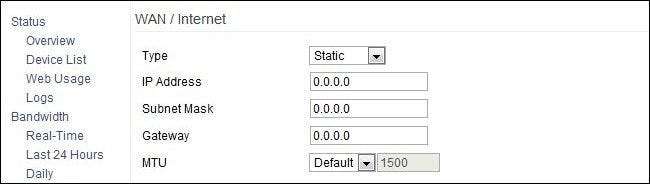
Accédez à De base -> Réseau dans l'interface graphique du routeur secondaire. Nous devons apporter quelques modifications mineures ici. Vous devez d'abord basculer WAN / Internet sur Statique. Il n'est pas nécessaire de modifier quoi que ce soit dans cette sous-section.

Ensuite, vous devez changer l'adresse IP du routeur. Il peut s’agir de n’importe quel nombre qui n’est pas 1) le même que celui de votre routeur principal ou 2) dans la liste d’adresses attribuables utilisées par le serveur DHCP de votre routeur principal, par exemple 198.168.1.100-149. Nous avons simplement basculé le nôtre sur 192.168.1.2 pour indiquer qu'il s'agissait du premier des routeurs secondaires connectés à notre réseau.
Branchez l'adresse de votre routeur principal pour le premier emplacement DNS statique. Désactivez le serveur DHCP. Le routeur secondaire (et les autres routeurs que vous pouvez ajouter en tant que futurs points d'accès) doivent se référer au routeur principal pour leurs paramètres DNS et leurs attributions DHCP afin de garder la configuration simple et permettre à toutes les modifications du réseau d'être effectuées facilement à partir du primaire. Routeur.
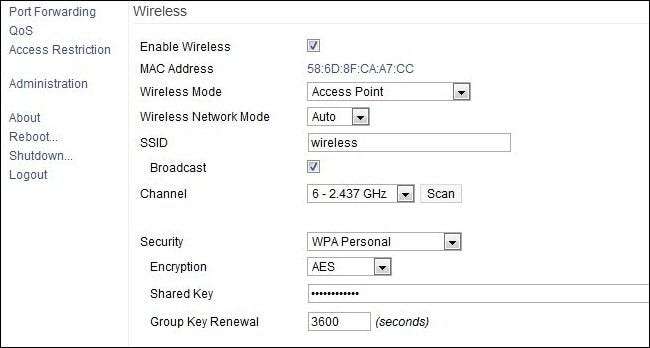
Ensuite, vous avez la section Sans fil. Dans la section Sans fil, vous devez effectuer quelques modifications. Tout d'abord, assurez-vous que «Enable Wireless» est coché. Deuxièmement, réglez le mode sans fil sur «Point d'accès». Vous pouvez laisser le mode réseau sans fil sur Auto ou appliquer un mode spécifique (comme G uniquement).
Le SSID doit être le même que vos autres points d'accès Wi-Fi (comme le routeur principal). Le type de sécurité, le type de cryptage et la clé partagée doivent également être identiques. Remarque: Si vous rencontrez des problèmes avec la configuration, il est souvent utile de changer le SSID du routeur secondaire en quelque chose comme «sans fil2» pour le distinguer de «sans fil» (le nom du routeur principal) et faciliter le test du signal et le dépannage.
Cela dit, le seul endroit où la configuration sans fil devrait différer du routeur principal est la sélection du canal. Vous souhaitez sélectionner un canal pour vos points d'accès qui n'entre pas en conflit avec les canaux utilisés par le routeur principal. Reportez-vous à ce tableau pour sélectionner un canal approprié:
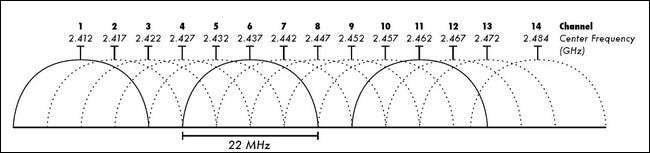
Supposons que votre routeur principal utilise le canal 1. Pour votre routeur secondaire, vous pouvez sélectionner le canal 6 ou le canal 11 comme canal clair pour minimiser les interférences. Pour une référence rapide, voici quelques combinaisons que vous pouvez utiliser pour garder les canaux de communication libres et laisser de l'espace pour un futur point d'accès:
- 1, 6, 11
- 2, 7, 12
- 3, 8, 13
Une fois que vous avez terminé de sélectionner un canal ouvert, cliquez sur Enregistrer pour valider toutes vos modifications sur le routeur secondaire. Une fois les modifications enregistrées, débranchez le routeur secondaire de l'ordinateur que vous avez utilisé pour le configurer et apportez-le à la prise Ethernet sur laquelle vous prévoyez de le brancher. Faites passer un câble Ethernet de la prise murale à l'un des ports LAN du routeur secondaire ( ne pas le port WAN). Branchez le cordon d'alimentation pour le démarrer. Votre point d'accès secondaire devrait maintenant être en ligne et accessible aux appareils Wi-Fi à proximité. En prime, vous pouvez également utiliser le routeur secondaire comme commutateur réseau de base. Tout périphérique dépendant d'Ethernet à proximité, comme une console de jeu ou un ordinateur de bureau, peut être branché directement sur les ports LAN restants du routeur secondaire.
Vous pouvez répéter tout ce processus avec des routeurs supplémentaires. Faites simplement attention au canal que vous sélectionnez pour chaque routeur pour essayer de réduire au minimum les interférences.







